Mit einer Garmin fenix 6 oder tactix Delta lässt sich hervorragend navigieren – aber nicht nur entlang einer Strecke oder per Auto-Routing, sondern auch per Luftlinie.
In diesem fenix 6 Know-how Artikel gehe ich näher auf die Luftlinien-Navigation ein und erläutere, wie Sie mit Hilfe des Kompasses einer Richtung folgen.
fenix 6 & tactix Delta – Kompass
Den Kompass erreichen Sie über den ABC-Widget, können ihn aber auch als separaten Widget zu der Widget-Übersicht hinzufügen.
- Wenn Sie mit Hilfe des Kompasses beispielsweise genau nach Süden gehen wollen, müssen Sie die fenix 6 bzw. die Kompassrose zunächst entsprechend ausrichten (180°S in Abbildung 1).
- Anschließend drücken Sie die Taste oben rechts (MENÜ-Taste) und aktivieren die Funktion "Richtung festlegen" (Abbildung 2).
- Auf dem Kompass erscheint oben rechts neben der MENÜ-Taste der Hinweis "FESTL" (Abbildung 3).
- Drücken Sie erneut die MENÜ-Taste zum endgültigen Festlegen der einzuschlagenden Richtung.
- Jetzt müssen Sie sich nur in Richtung Süden bewegen; die angezeigte Richtung beträgt im Idealfall 180°, die Abweichung 000° (Abbildung 4).
- Wenn Sie sich in die falsche Richtung bewegen bekommen Sie entsprechende Hinweise. In dem Beispiel laufen Sie nach Osten (090°), die Abweichung beträgt 091°. Sie müssen sich also um 091° nach rechts drehen um sich wieder in die ursprüngliche Richtung nach Süden zu bewegen. Zusätzlich visualisiert eine rot hinterlegte Kompassskala die Abweichung (Abbildung 5).
- Am Ziel angekommen drücken Sie erneut die MENÜ-Taste und verwenden die Funktion "Richtung aufheben" (ohne Abbildung).
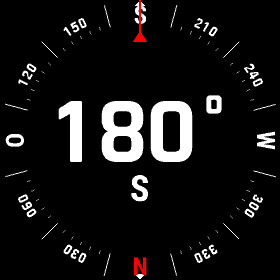

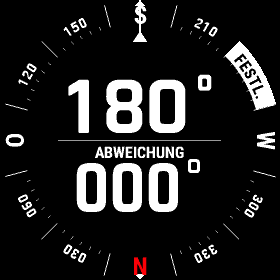
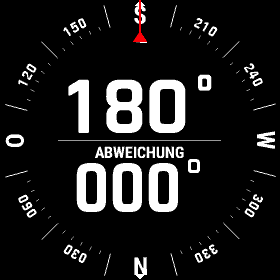
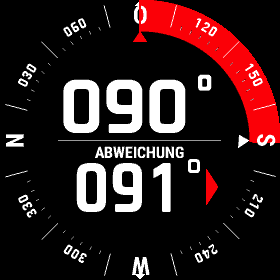
fenix 6 & tactix Delta – Luftlinien-Navigation
Das Navigieren per Luftlinie führt sie auf dem kürzesten Weg zum Ziel, quasi "über Stock und Stein". Die Luftlinien-Navigation hat einen großen Vorteil: Sie funktioniert auch ohne installierte Karte.
Die Luftlinien-Navigation aktivieren Sie in der jeweiligen Aktivität; für unsere Beispiele verwende ich die Aktivität "Navigieren".
- Drücken Sie die Taste oben rechts (MENÜ-Taste) und scrollen Sie mittels der UP- bzw. DOWN-Taste zu der Aktivität "Navigieren".
- Drücken Sie die linke Taste in der Mitte (UP-Taste) etwas länger und öffnen "Navigieren-Einstellungen".
- Scrollen Sie nach unten zu "Routing", öffnen Sie dieses Menü und stellen unter Aktivität "Luftlinien-Routing" ein.
- Im nächsten Schritt wechseln Sie zu dem Menü "Typ" und wählen entweder "Peilung" oder "Kurs" aus. Auf die Unterschiede gehe ich unten ein.
In Ergänzung empfehle ich in den generellen Einstellungen der fenix 6 bzw. tactix Delta in dem Menü "Navigation" die "Richtungsanzeige" (dann gibts auf allen Trainingsseiten einen zusätzlichen kleinen roten Richtungspfeil) bzw. unter "Trainingsseiten" die "Karte" und den "Wegweiser" zu aktivieren. Alle anderen Trainingsseiten sollten Sie in diesem Menü der Übersichtlichkeit wegen zunächst einmal deaktivieren.
Luftlinien-Navigation – Peilung
Um diese Funktion auszuprobieren empfehle ich zuerst einen neuen Favoriten ("Wegpunkt") anzulegen. Am schnellsten geht dies mit der Aktivität "WP-Projektion" (Abbildung rechts, ein neuer Favorit 180° und 100 m von der aktuellen Position).
Anschließend starten Sie die Aktivität "Navigieren" und wählen diesen Favoriten als Ziel aus.
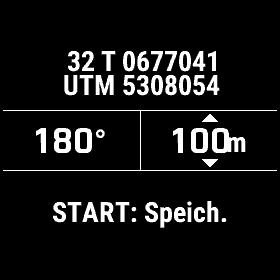
Auf der "Karte" sehen Sie eine magenta Peilungslinie, die immer die aktuelle Position mit dem Ziel verbindet. Ein Fähnchen mit Entfernungsangabe gibt die Entfernung zu dem Ziel an, der große rote Pfeil weist nach Norden (in dem Beispiel quasi in die entgegengesetzte Richtung, da unser Ziel 180° im Süden lieg).
Die Spitzes des Positionsmarkers (blaues Dreieck) zeigt immer in Bewegungsrichtung, in diesem Fall nach Süden zum Ziel.
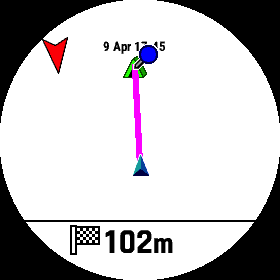
Die "Wegweiser" Seite führt sie mit Hilfe eines blauen Richtungspfeils zum Ziel, die "VERBL. D." (verbleibende Distanz) beträgt in dem Beispiel 100 m. Der Richtungspfeil weist immer zum Ziel, unabhängig von ihrer Bewegungsrichtung!
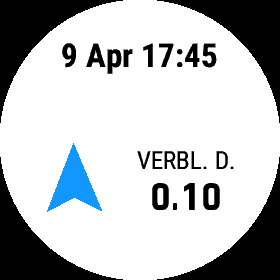
Auf einer speziell konfigurierten Trainingsseite mit den Datenfeldern "Kompassanzeige" und "Kurs" sehen Sie ihre Bewegungsrichtung von 180° und den eigentlichen Kurs von 179°*. Bewegungsrichtung und Kurs stimmen überein, da Sie sich exakt nach Süden zum Ziel bewegen.
* Einen konstanter Kurs von 180° auf den Screenshots ist durch das viele Ausprobieren nur schwer umzusetzen … !

Jetzt bewegen Sie sich 090° nach Osten, also in die "falsche" Richtung.
- Erste Abbildung: Die Spitze des Positionsmarkers zeigt in ihre Bewegungsrichtung, also ungefähr nach Osten. Die rote Strecke ist die Aufzeichnung der Aktivität, das grüne Symbol der Startpunkt. Die mit dem Ziel verbundene magenta Peilungslinie zeigt nach Süden, der rote Pfeil wieder nach Norden.
- Zweite Abbildung: Der Wegweiser weist zum Ziel, unabhängig von der Bewegungsrichtung. Da Sie sich nach Osten bewegen zeigt er nach rechts (Süden).
- Dritte Abbildung: Die rote Markierung weist darauf hin, dass Sie sich in die falsche Richtung bewegen (090°), der Kurs beträgt weiterhin 179° (der ursprüngliche, initial gesetzte Kurs bleibt immer konstant!).
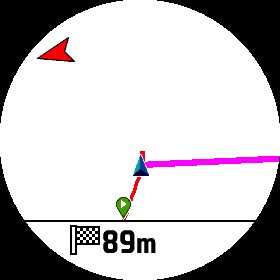
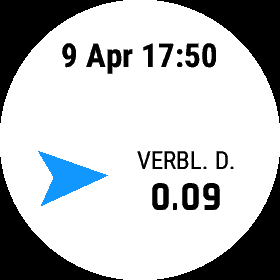

Jetzt drehen Sie sich und bewegen sich wieder auf das Ziel zu.
- Erste Abbildung: Der Positionsmarker zeigt wieder Richtung Ziel.
- Zweite Abbildung: Der Wegweiser zeigt jetzt ungefähr geradeaus zum Ziel.
- Dritte Abbildung: Da Sie sich jetzt von einer anderen Richtung (Nordosten) dem Ziel nähern beträgt die einzuschlagende Kompassrichtung 237° (Südwesten), der Kurs beträgt weiterhin 178° (siehe Anmerkung oben).
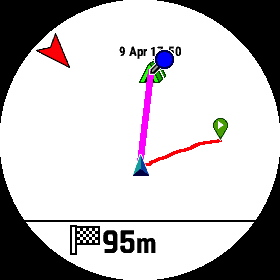
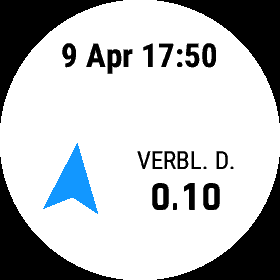

Luftlinien-Navigation – Kurs
In der Einstellung "Kurs" läuft die Luftlinien-Navigation etwas anders ab. "Kurs" ist beispielsweise beim Paddeln zu verwenden, um die Abweichung vom ursprünglichen Kurs – z.B. durch Wind & Wellen – zu visualisieren.
Der per Wegpunkt-Projektion erstellte Favorit wird wieder als Ziel ausgesucht:
- Erste Abbildung: Das Ziel befindet sich wieder südlich von der aktuellen Position; der große rote Pfeil weist nach Norden. Die Kurslinie verbindet die aktuelle Position mit dem Ziel; die Kurslinie hat zudem eine andere Farbe als die Peilungslinie.
- Zweite Abbildung: Der Wegweiser erscheint jetzt in der Darstellung "Kurs (CDI)", die schwarze Pfeilspitze weist zum Ziel.
- Dritte Abbildung: Der einzuschlagende Kurs beträgt 179°, in dem Beispiel stimmen Kurs und Bewegungsrichtung überein (jeweils 179°).
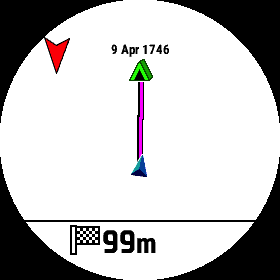
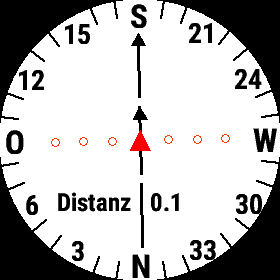

Jetzt sind Sie – analog zu dem Beispiel oben – erst nach OSO in die falsche Richtung gegangen und haben sich dann wieder Richtung Ziel gedreht.
- Erste Abbildung: Die Kurslinie bleibt statisch, sie verbindet den ursprünglichen Startpunkt (grünes Symbol) mit dem Ziel (Zelt). Die rote Linie ist wieder die Aktivitätsaufzeichnung.
- Zweite Abbildung: Der mittlere Teil des Kurszeigers, der sogenannte Kursablageanzeiger, ist nach rechts gewandert, da Sie vom ursprünglichen Kurs nach links abgewichen sind. Durch ein längeres Drücken der mittleren Taste links (UP-Taste) und der Funktion "Maßstab einrichten" können Sie den Maßstab der CDI Skala ändern. In dem Beispiel beträgt sie "0.25", jeder Punkt in der Skala repräsentiert 250 m.
- Dritte Abbildung: Der ursprüngliche Kurs beträgt weiterhin 179° (wie gesagt, der ursprüngliche Kurs ändert sich nie). Da Sie sich jetzt aus einer anderen Himmelsrichtung dem Ziel nähern müssen Sie sich nach Südwesten bewegen (241°).
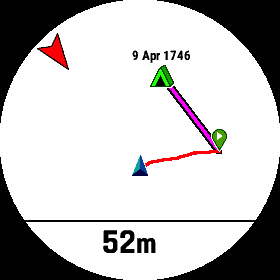
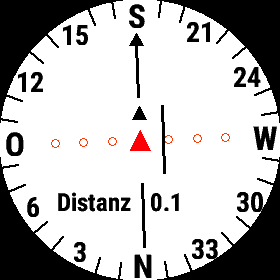

Luftlinien-Navigation – Datenfelder
Auf den Trainingsseiten können Sie die unterschiedlichsten Datenfelder einblenden, Beispiele sind Kurs, Peilung, Richtung.
Bei der (Bewegungs-)Richtung wird zwischen
- Richtung (bei allen Geschwindigkeiten bestimmte Richtung),
- GPS-Richtung (per GPS-System bestimmte Richtung, zuverlässige Werte erhalten Sie aber nur bei flotter Bewegung) und
- Kompassrichtung (Anzeigen der Richtung im Stand bzw. sehr langsamer Bewegung) unterschieden.
Die erste Abbildung zeigt diese Felder im Stand (die GPS-Richtung weicht deutlich ab), die zweite Abbildung in Bewegung (die Kompassrichtung weicht ab).

